Um eine Notenzeile anzufügen, wählen Sie:
→
oder drücken Sie einfach Strg + A. Die Notenzeile wird als letzte angefügt.
Um die Eigenschaften einer Notenzeile zu ändern, klicken Sie die Notenzeile mit der rechten Maustaste nicht zu nah an einem Taktstrich an! Der Notenzeilen-Konfigurationsdialog erscheint:
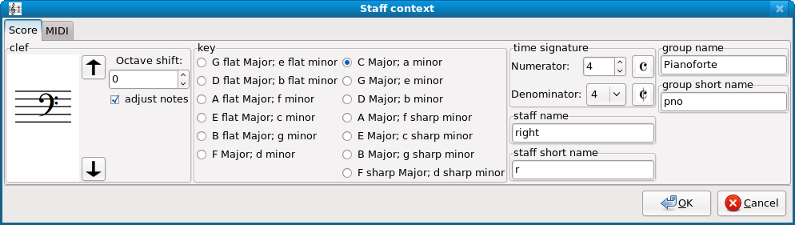
Wählen Sie den Namen der Notenzeile, den Notenschlüssel, das Taktmaß (gegebenenfalls  oder
oder ) und die Vorzeichnung auf dem entsprechenden Feld aus und drücken Sie auf OK! Das Feld
) und die Vorzeichnung auf dem entsprechenden Feld aus und drücken Sie auf OK! Das Feld Noten justieren bestimmt, ob NtEd die entpsrechenden Noten so justieren soll, dass ihre Tonhöhe erhalten bleibt. Das betrifft Schlüssel- und Vorzeichenänderungen.Das Oktavverschiebunsfeld legt eine optionale Oktavverschiebung des Notenschlüssels fest.
Note! LilyPond hat seine eigenen Regeln, um die Symbole  oder
oder  auszuwählen. Erwarten Sie also nicht dieselben Symbole in LilyPond!
auszuwählen. Erwarten Sie also nicht dieselben Symbole in LilyPond!
Der Kurzname wird auf der 2., 3. ... Seite gedruckt.
Der Gruppenname und Gruppenkurzname haben dieselbe Bedeutung wie der Notenzeilenname und der Kurzname für Gruppen von Notenzeilen. (siehe System Layout)
Der neutrale Schlüssel hat 3 Formen:
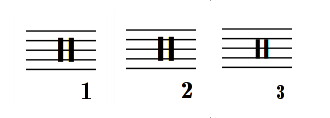
Der Unterschied liegt in der MIDI-Behandlung. Die erste Form - mit "1" gekenzeichnet - ordnet den Notenlinien Töne so zu, wie es der Violinenschlüssel täte.Die 2. Form - mit "2" gekenzeichnet - ordnet den Notenlinien Töne so zu, wie es der Bassschlüssel täte.
Beachten Sie: Wenn Sie den neutralen Schlüssel 1 oder 2 auswählen, so kollidiert die Notation mit der üblichen Schlagzeugnotation und die Schlagzeugnoten werden nicht nach LilyPond exportiert. Eine Alternative ist die Nutzung des Schlagzeugsystems.
Auf der MIDI-Karteikarte können Sie die MIDI-Parameter verändern, welche die Wiedergabe beim Abspielen beeinflussen:
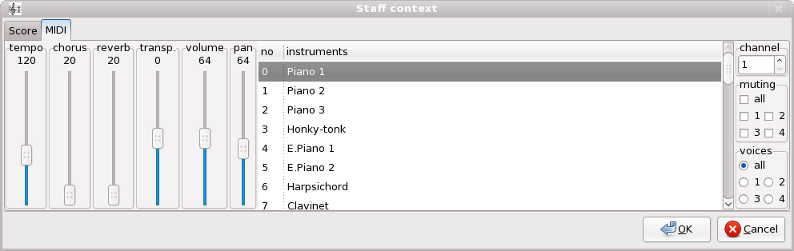
Auf dem Instrumentenfeld können Sie die Klangfarbe auswählen. Es wird ein General-MIDI System angenommen. Außerdem können Sie die Lautstärke der Notenzeile wählen.
Normalerweise hat jede Stimme dieselbe Klangfarbe (spielt denselben Sound). Aber auf dem Stimmen- Panel
können Sie dieses Verhalten ändern.

Wenn der Knopf Alle unmittelbar vor dem Schließen des Notenzeilenmenüs ausgewählt ist, dann erzeugen alle Stimmen denselben Sound (spielen dasselbe Instrument). Anderenfalls können Sie verschiedene Klangfarben für verschiedene Stimmen durch Auswahl einer der Knöpfe 1, 2, 3 oder 4 bestimmen. Wählen Sie eine Klangfarbe, eine Lautspärke und eine Stereoposition (pan) für jede Stimme.
Note
Verschiedene Klangfarben in der gleichen Notenzeile erzeugen verschiedene Sounds auf demselben MIDI-Track, was eine aufwändige und komplizierte MIDI-Ausgabe zur Folge hat. Wenn Sie also die Wahl zwischen mehreren Sounds auf derselben Notenzeile oder mehrere Notezeilen mit einheitlichem Sound haben, so wählen Sie Letzteres!
Auf dem Kanel-Menü können Sie einen Kanal zuweisen. Sie sollten verschiedenen Notenzeilen verschiedene Kanäle zuweisen. Das wird durch NtEd automatisch getan.
Note
Kanal 10 ist auf den meisten Soundkarten der Schlagzeugkanal und wird niemals automatisch zugewiesen.
Der Temporegler verändert das Abspieltempo aller Notenzeilen.
Der Pan-Regler bestimmt die Stereo-Position des Instruments. Der Chorus-Regler und der Hall-Regler bestimmen den Chorus und Hall-Effekt.
Note
Das ALSA-Sound-System unterstützt den Hall-Effekt nicht auf allen Soundkarten. Der häufig benutzte Modul snd_emu10k1_synth unterstützt zum Beispiel keinen Hall. Aber TiMidity unterstützt ihn.
Auf der Stummschalte-Bedienung

können Sie die gesamte Notenzeile stumm schalten. Sie koennen aber auch einzelne Stimmen einer Notenzeile stummschalten. Hinweise finden Sie im Abschnitt Muting).
Der transp.-Regler bewirkt eine Halbtonverschiebung während der WIedergabe. Diese Funktion ist für Instrumente geeignet, die nicht in C stehen.
NtEd gestattet die Verwendung spezieller Zeichen in Notenzeilennamen:
Flute in A\b -->

Die folgende Tabelle gibt einen Überblick über verwendbare Zeichen:
| \O |  |
| \S |  |
| \# |  |
| \b |  |
| \n |  |
| \o |  |
| \c |  |
| \r |  |
| p |  |
| \- | unbrechbare Leerstelle |
| \... | Punkte |
| \-- | Strich |
Wenn es mehr als eine Notenzeile gibt, so exisitiert ein 3. Reiter für die Positions-Karteikarte:
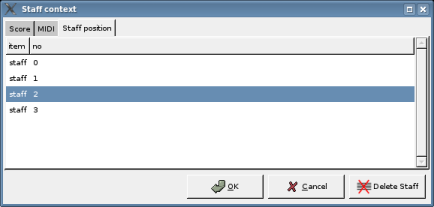
Der Cursor zeigt die augenblickliche Position der Notenzeile. Durch Anklicken einer anderen Position und dem Betätigen des OK-Knopfes wird die Notenzeile an eine andere Position bewegt.
Wenn es mehr als eine Notenzeile gibt, so erscheint ein Knopf "Delete Staff":
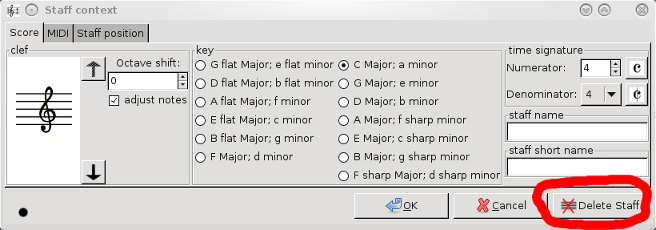
Um die Notenzeile zu löschen, betätigen Sie diesen Knopf!
NtEd wählt den Abstand zwischen den Notenzeilen automatisch in Abhängigkeit von der Position und der Höhe der Elemente.Das funktioniert in den meisten Fällen. Aber manchmal wünscht sich der Nutzer angepasste Notenzeilenabstände. Um die den Notenzeilenabstand zu ändern, stellen Sie sicher, dass NtEd im Einfügemodus ist (siehe Die 3 Modi). Wählen Sie:
→
Klicken Sie in die Nähe der Position, an der der Abstandshalter erscheinen soll. Durch Klicken und senkrechtes Ziehen können Sie den Abstand zwischen der aktuellen und den benachbarten Notenzeilen anpassen:
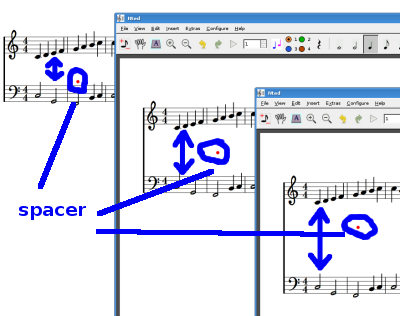
Um den Abstandshalter unsichtbar zu machen, wählen Sie:
→
Das Modifizieren und Löschen von Abstandshaltern erfolgt analog zu dem unter Beliebiger Text Beschriebenen.
Wenn es mehr als ein System gibt, so erscheint ein Knopf "Delete System":
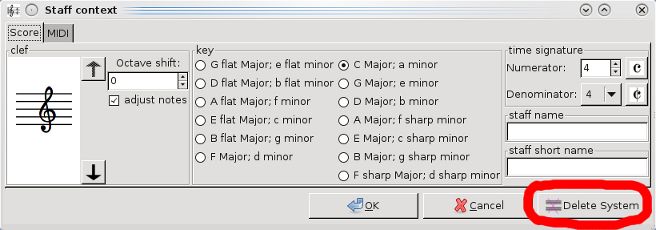
Um das System zu löschen, betätigen Sie diesen Knopf!
Note
Sie können das System auf der ersten Seite nicht löschen, wenn die erste Seite nur ein System hat.